Лесен метод за изкореняване на Evercoss Xtream 1 Prime с помощта на Magisk [Не е необходим TWRP]
Вкореняване на смартфон / / August 05, 2021
Evercoss Xtream 1 Prime е един от най-новите смартфони от марката Evercoss. Той работи на склад Android 8.1 Oreo, който е оптимизиран за смартфони с ниски спецификации. Ако използвате това устройство и искате да активирате коренния достъп чрез Magisk, това ръководство е за вас. Тук сме споделили необходимите изтегляния, предварителни изисквания и лесен метод за Root Evercoss Xtream 1 Prime с помощта на Magisk без възстановяване на TWRP.
Като потребител на Android, повечето от нас искат да персонализират своите Android устройства. Вкореняването на устройство с Android отваря неограничените възможности за персонализиране, които включват инсталиране вкоренени приложения, хибернация на текущи задачи, подобряване на живота на батерията, заключване на екрана или промени в лентата на състоянието, и т.н. Той също така предлага деинсталиране на системни приложения, редактиране / изтриване на системни коренни файлове, инсталиране на персонализирани модули и др. Всички тези неща не могат да бъдат възможни без вкореняване.
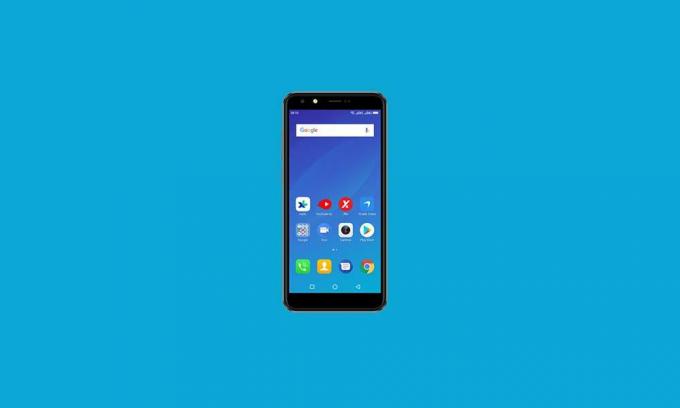
Съдържание
-
1 Какво е Magisk?
- 1.1 Предварителни изисквания:
- 1.2 Необходими файлове за изтегляне:
- 2 1. Стъпки за извличане и закърпване на изображение при зареждане с помощта на Magisk
-
3 2. Стъпки за инсталиране на закърпеното изображение за зареждане на Evercoss Xtream 1 Prime
- 3.1 Стъпки за проверка на безсистемния корен
Какво е Magisk?
Налични са два най-популярни и широко използвани метода за вкореняване като SuperSU и Magisk. И SuperSU, и Magisk предлагат root достъп, но в днешно време повечето разработчици и потребители предпочитат Magisk. Magisk е безсистемен корен, който позволява коренния достъп до системните компоненти, без да засяга системните ядрени файлове.
Следователно Magisk променя и съхранява временните файлове в дяла за зареждане на устройството. Това е доста безопасен и ефективен метод. Това не пречи на защитната функция на Google SafetyNet и други банкови приложения също работят добре с Magisk. Magisk се предлага с приложение Magisk Manager, което предлага вкоренено състояние на устройството, изтегляне и инсталиране на персонализирани модули на вашето устройство и др.
Моля обърнете внимание:
- Гаранцията на вашето устройство може да анулира след вкореняване.
- Вкореняването ще блокира актуализациите на OTA на софтуера.
Сега да разгледаме изискванията, изтеглянията и стъпките за Root Evercoss Xtream 1 Prime с помощта на Magisk.
Предварителни изисквания:
- Stock ROM и Boot Image File са само за модела Evercoss Xtream 1 Prime.
- Не забравяйте да вземете пълно архивиране на данните на вашето устройство първо.
- Заредете батерията на устройството си поне с 60%.
- Ще ви трябва компютър / лаптоп и USB кабел.
- Изтеглете всички необходими файлове отдолу.
Необходими файлове за изтегляне:
- Изтеглете ADB и Fastboot файлове. (Windows/MAC)
- USB драйвери на Evercoss - изтеглете и инсталирайте на вашия компютър.
- Изтеглете Приложение Magisk Manager за вашето устройство.
- Evercoss Xtream 1 Prime Stock ROM Изтегляне на вашия компютър -.
- Изтеглете и инсталирайте SPD Flash Tool и на вашия компютър.
Опровержение:
Вкореняването на устройство ще анулира гаранцията на устройството (устройствата). Ние сме в GetDroidTips няма да носим отговорност за какъвто и да е проблем или грешка, която възниква на вашето устройство по време на или след мигане на който и да е файл или следване на това ръководство. Уверете се какво правите. Всяка неправилна стъпка или метод може да огради устройството ви или устройството може да се забие в bootloop. Първо ще ви препоръчаме да направите резервно копие, след което да продължите на свой риск.
Нека се насочим към стъпките за вкореняване една по една.
1. Стъпки за извличане и закърпване на изображение при зареждане с помощта на Magisk
- Трябва да изтеглите и извлечете ROM на вашия компютър.
- Прикрепете вашето устройство чрез USB кабел и копирайте само файла boot.img от извлечената папка в хранилището на вашето устройство
- Отворете приложението Magisk Manager на вашето устройство. Когато се появи изскачащ прозорец с молба да инсталирате Magisk, изберете Инсталиране и изберете да инсталирате отново.
- Докоснете „Файл с изображение за стартиране на корекция“.

- Отидете във вътрешното хранилище и изберете изображението за зареждане на телефона, което сте прехвърлили по-рано.
- Изчакайте няколко секунди. Magisk ще започне да коригира изображението за зареждане.
- След като изображението за зареждане бъде закърпено, копирайте “patched_boot.img” от вътрешното хранилище и го заменете в същата извлечена ROM папка на вашия компютър.
Сега трябва да следвате втората стъпка, за да мигате изправения файл с изображение на заредено изображение.
2. Стъпки за инсталиране на закърпеното изображение за зареждане на Evercoss Xtream 1 Prime
Следвайте дадената връзка, за да инсталирате Patched Boot Image на Evercoss Xtream 1 Prime:
Ръководство за инсталиране на закърпено изображение за зареждане на устройство SpreadtrumRoot Evercoss Xtream 1 Prime чрез ADB Fastboot
В някои случаи, ако горният метод за Root Evercoss Xtream 1 Prime не работи, опитайте чрез метода за бързо зареждане ADB.
- След като извлечете инструмента ADB Fastboot, трябва да преместите закърпеното изображение за зареждане в същата папка. Задръжте клавиша Shift и щракнете върху десния бутон на мишката, за да отворите командния прозорец / PowerShell.
- Изпълнете следната команда в отворения команден ред.
- Мига “patched_boot.img”, за да инсталирате Magisk и изкорени вашето устройство с Android:
бързо зареждане с флаш памет patched_boot.img
- За устройства с A / B дялова система използвайте следните команди: fastboot flash boot_a patched_boot.img
fastboot flash boot_b patched_boot.img
Моля, заменете [patched_boot.img] с името на файла за изтегляне на изображението, който сте изтеглили, последвано от разширението .img.
- Процесът на мигане ще започне. След като сте готови, бягайте
бързо рестартиране
- Готово сте.
Стъпки за проверка на безсистемния корен
- Изтеглете и инсталирайте Magisk Manager APK и го стартирайте.
- За да проверите дали имате безсистемен корен, проверете горната част на екрана и ако виждате всички опции със зелена отметка, това означава, че сте успешно вкоренили и заобиколили функцията SafetyNet.
Надяваме се, че това ръководство е полезно за вас и лесно сте вкоренили вашето устройство Evercoss Xtream 1 Prime чрез Magisk. За всякакви въпроси можете да попитате в коментарите по-долу.
Започнах кариерата си като блогър през 2014 г., а също така работих върху нишова платформа за Android, за да спечеля допълнителни доходи. Покривам темата за Ръководства, актуализации на софтуера, персонализирани ROM актуализации, както и преглед на продукта. Аз съм на 24 години, завърших MBA (магистър по бизнес администрация) от университета Sikkim Manipal.
![Лесен метод за изкореняване на Evercoss Xtream 1 Prime с помощта на Magisk [Не е необходим TWRP]](/uploads/acceptor/source/93/a9de3cd6-c029-40db-ae9a-5af22db16c6e_200x200__1_.png)
![Изтеглете MIUI 10.0.1.0 Global Stable ROM за Mi Mix [V10.0.1.0.OAHMIFH]](/f/39bd0ffa98747960062d178359718c71.jpg?width=288&height=384)

